LED Cross yazılımı kullanım kılavuzu(C-Power'a dayalı)
A. yazılımı çalıştırın ve kurun
1. yazılımı çalıştırın
1.1.1 LED çapraz ekran kurulumu (LED ekran tanımlama)
B.C-Güç parametrelerinin ayarlanması
1. LED-tool parametre ayarlarının arayüzüne girin
2. LED çapraz kablolama
C.programı düzenle ve yönet
1. Yazılımın arayüzünü öğrenin
2. Programları oluşturun ve düzenleyin
A.Yazılımı çalıştırın ve kurun
1. Yazılımı çalıştırın
“Başlat” – “Tüm programlar” – “Led Cross V1.01” – “Led Cross V1.01” komutunu çalıştırın; veya doğrudan masaüstündeki “Led Cross” kısayol simgesine çift tıklayın.
Arayüzü Neden olmuşSadece çapraz Şimdilik İngilizce'yi destekliyor.
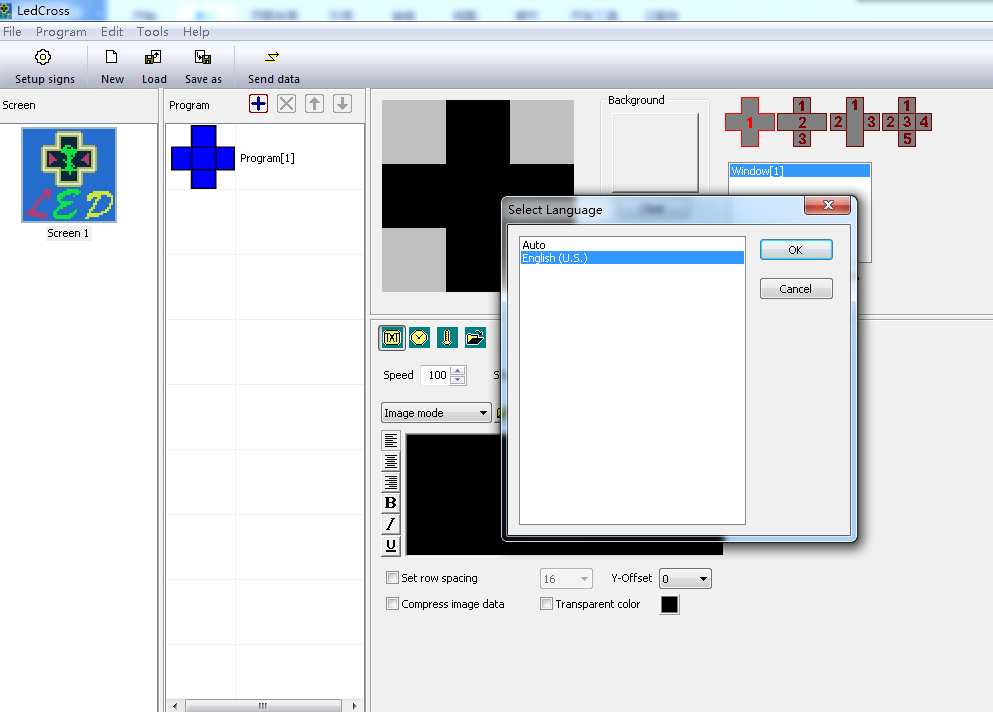
“Kurulum işaretleri” (LED ekranı tanımlayın)
(denetleyicileri arama; ekran parametrelerini ayarlama)
Yazılım ayarı “LED ekran tanımlama” işlemini gerçekleştirmektir.
Amaç: Yazılım ilk kez çalıştırıldığında, LED ekran tanımı, programı kurmayı ve iletişim modunu ayarlamayı amaçlayan ilk adımdır. Bundan sonra, LedCross yazılımı program aracılığıyla LED ekran donanımıyla birleştirilir.
YöntemS ve adımlar:
- “Kurulum işaretleri”ne veya “Dosya”ya tıklayın – “Kurulum işaretleri”ne tıklayın ve Şekil 2’de gösterildiği gibi “LED Ekran”a (LED ekranını tanımla) girin.
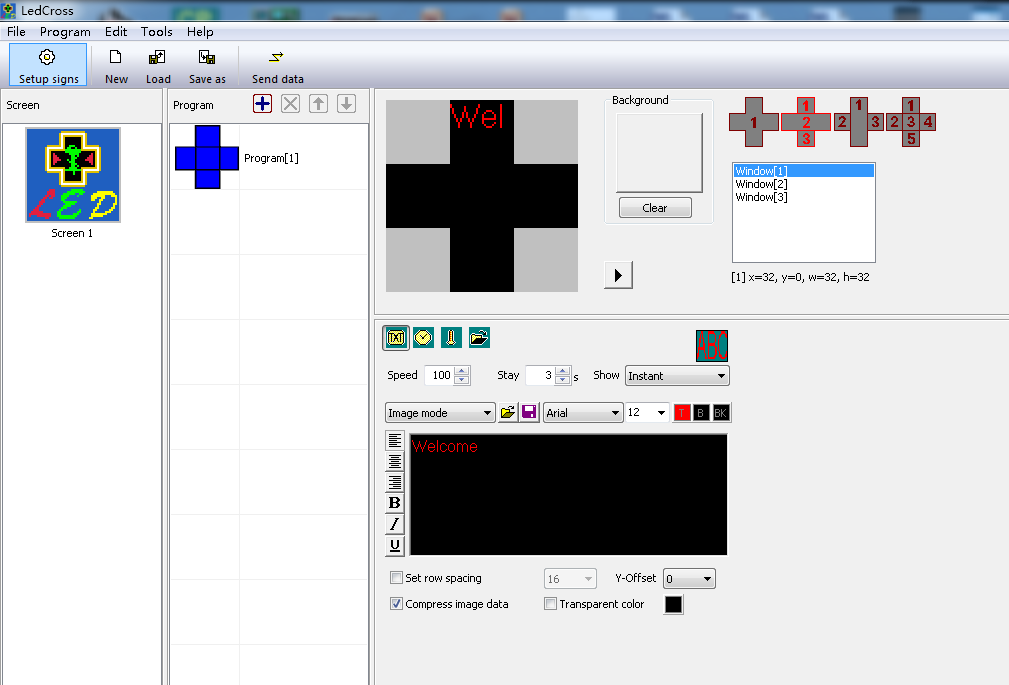
- LED ekran listesi iletişim kutusunda (Şekil 3), yeni bir ekran oluşturmak için “Yeni” butonuna tıklayın veya ekran parametrelerini değiştirmek için “Düzenle” butonuna tıklayın. Veya “sil” butonuna tıklayarak tanımladığınız ekranı silebilirsiniz.
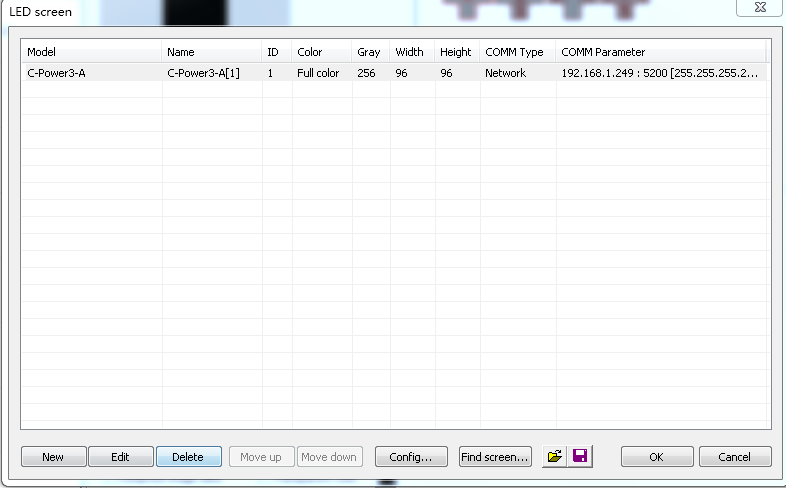
- Kontrol cihazı bilgisayara bağlanmışsa (COM portu veya ağ portu), “Ekranı bul” butonuna tıklayın (veya menüden “Araçlar”-“Cihaz bul”a tıklayın), “Cihaz ara” iletişim kutusu açılır, böylece bilgisayara bağlanan cihazları arayabiliriz. Şekil 4, Şekil 5, Şekil 6’da gösterilmiştir.

- “Yeni” veya “Düzenle” butonuna tıkladıktan sonra yetki onay kutusuna şifreyi girin ve Şekil 7 ve Şekil 7’de gösterildiği gibi “Ekran düzenleyici” kutusu açılır.
- “Ekran düzenleyici” iletişim kutusunda, ekran denetleyicisinin donanım ayar durumuna göre LED ekranı tanımlayın.
- Model: İletişim kutusunun sol tarafında doğru denetleyici türünü seçin.
- İsim: Kullanıcı isim verebilir LED ekran serbestçe. Ad düzenleme alanında görünecektir. Ad girilmezse, sistem otomatik olarak denetleyicinin türünü (ID) görüntüler.
- ID: İki veya daha fazla LED ekranı ayırt etmek için kullanılır. Sadece bir ekran varsa, varsayılan değer olan “1”i kullanın.
- Renk: LED ekranın rengini seçin: Tam renkli.
- Genişlik ve Yükseklik: LED ekranın gerçek pikselleri. Ledcross şimdilik 24×24,48×48,64×64,72×72,96×96 boyutunu destekliyor.
- Font kütüphanesi: Tıklama düğmesi font kütüphanesi türünü ayarlayabilir, eğer kontrol cihazı düzgün bir şekilde bağlanmışsa, kontrol cihazına yüklenen font kütüphaneleri otomatik olarak algılanabilir.
- İletişim türü: COM port modunu, şebeke modunu veya GPRS/CDMA modunu seçin.
- COM port modu: RS232 veya RS485 modu
PC COM port iletişiminin orijinal portunu ve ardından Baud hızını ayarlamanız gerekiyor.
İlk şifreniz “16888” dir, lütfen şifrenizi zamanında değiştirin ve yeni şifrenizi unutmayın.
PC COM portunun port numarası için, LED ekranını tanımladıktan sonra Menü Çubuğu “Araçlar” – “COM port ayarı” üzerinden de değiştirilebilir. Kullanıcının tekrar “Kurulum işaretleri” girmesine gerek yoktur.
Kontrol kartının baud hızı LedTool ile değiştirilebilir, mühendis kılavuzuna bakınız.
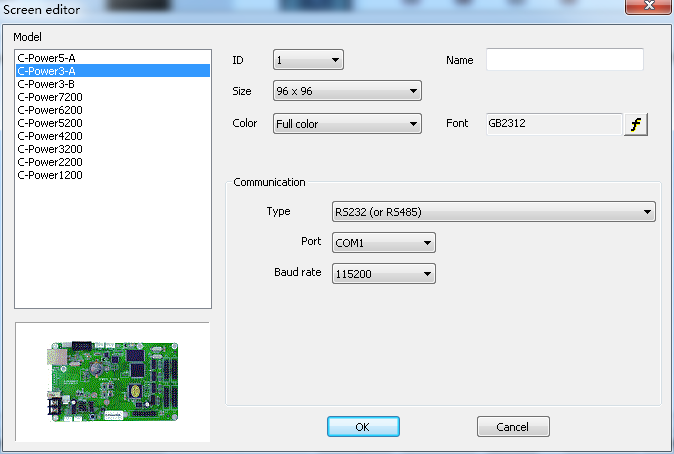
- Ağ modu
Ağ portunu kontrol paneline bağladıktan sonra aşağıdaki ayar öğeleri vardır.
- IP adresi: Kontrol panelinin IP adresi
Yerel alan ağı: Yerel alan ağı ise veya kontrol paneli ağ bağlantıları ile bağlı ise, kullanıcı kontrol panelinin IP adresini doğrudan girebilir (LedTool kullanılarak IP adresi ayarlanabilir).
İnternet: Kontrol paneli internete bağlı ise, kullanıcı internet ağ geçidinin IP adresini girmelidir.
- Kimlik kodu: Kontrol panelinin IP paketi kimlik kodu (şifre gibi).
ID kodunun kontrol paneli ayarlarıyla aynı olması, kontrol paneli tarafından tanınıp kontrol edilebilmesi gerekmektedir.
- Port: ağ portu. Varsayılan port numarası 5200'dür.
Kontrol kartının ağ parametreleri “IP adresi, ID kodu, Port” LedTool ile değiştirilebilir, mühendis kılavuzuna bakınız.
Yerel alan ağına bağlı denetleyiciler varsa, denetleyicileri aramak için tıklayın, ardından denetleyicilerin bilgilerini yenilemek için "yenile" düğmesine tıklayın. Bilgisayara bağlamak istediğiniz denetleyiciyi seçin ve ardından seçiminizi onaylamak için "Tamam"a tıklayın. Şekil 9'da gösterildiği gibi, şekil 10.

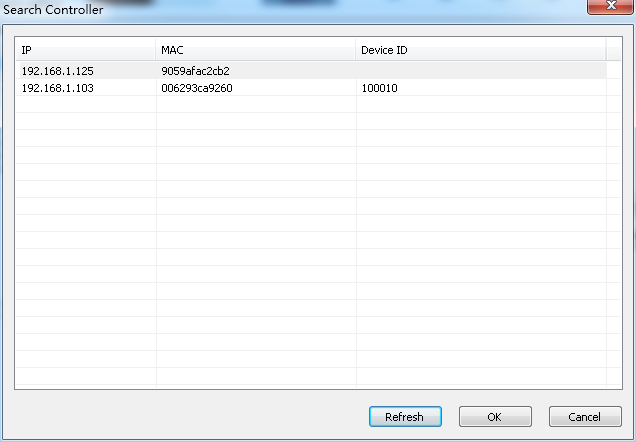
“ID” veya “ID”ye tıklanarak, Şekil 11, Şekil 12’de gösterildiği gibi bilgisayara bağlanan kontrol cihazlarının cihaz kimliği ve IP adresi bilgileri arasında geçiş yapılabilir.
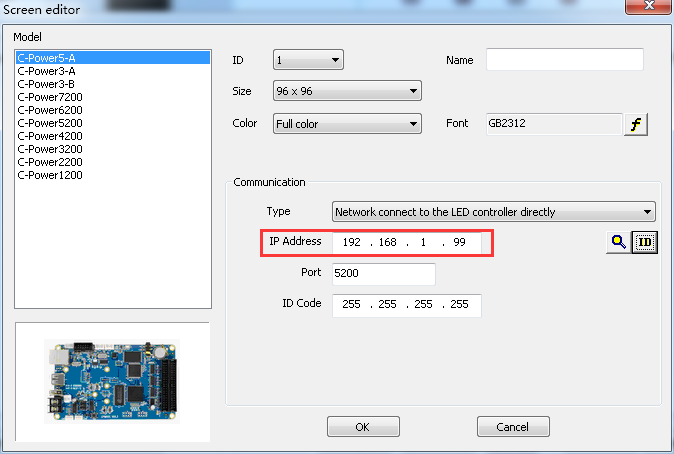
Ekran düzenleyicisinin tanımını bitirdiğinizde, ledcross işaretini yapılandırmak için harita dosyasını seçin, şu yöntemi izleyin:
“Kurulum işaretleri” ana arayüzüne geri dönün, kullandığınız kontrol cihazını seçin, “yapılandırma” düğmesine tıklayın, açılan sayfaya “26888” şifresini yazın, ardından yapılandırma sayfasına girin. Şekil 13 ve 14'te gösterilmiştir.
Yapılandırma sayfasında, kablolama şeklinize, modül boyutuna ve ekran kullanarak ÇIKIŞ arayüzlerinin sayısına göre harita yapılandırma dosyasını seçin (eğer kablolamayı bilmiyorsanız, ekranı harita dosyasına göre kablolayabilirsiniz). Örneğin, ekran boyutu 96*96 piksel, modül boyutu 16*16 piksel ve önde bir ÇIKIŞ arayüzü kullanın, “96×96 16×16P one.map” dosyasını seçin, ardından yapılandırmayı “başarılı” olana kadar tamamlamak için “imzaya ayarla” düğmesine tıklayın. Şekil 15 ve 16'da gösterilmiştir.
“Kurulum işaretleri” tamamlandıktan sonra LedCross otomatik olarak bir program oluşturacaktır. Artık programı düzenleyebilir ve yönetebilirsiniz.
B.C-Güç parametrelerinin ayarlanması
Led Cross, lumenchina tarafından üretilen tüm kontrolcüleri destekler; parametrelerin nasıl ayarlanacağını göstermek için C-Power2 ve 3 serisini örnek olarak alacağız.
1.Ledtool'a girin
“Araçlar”—“Ledtool”—“C-Power20/30” öğelerine tıklayın ve ardından aşağıda gösterildiği gibi parametre ayarları arayüzüne gidin:
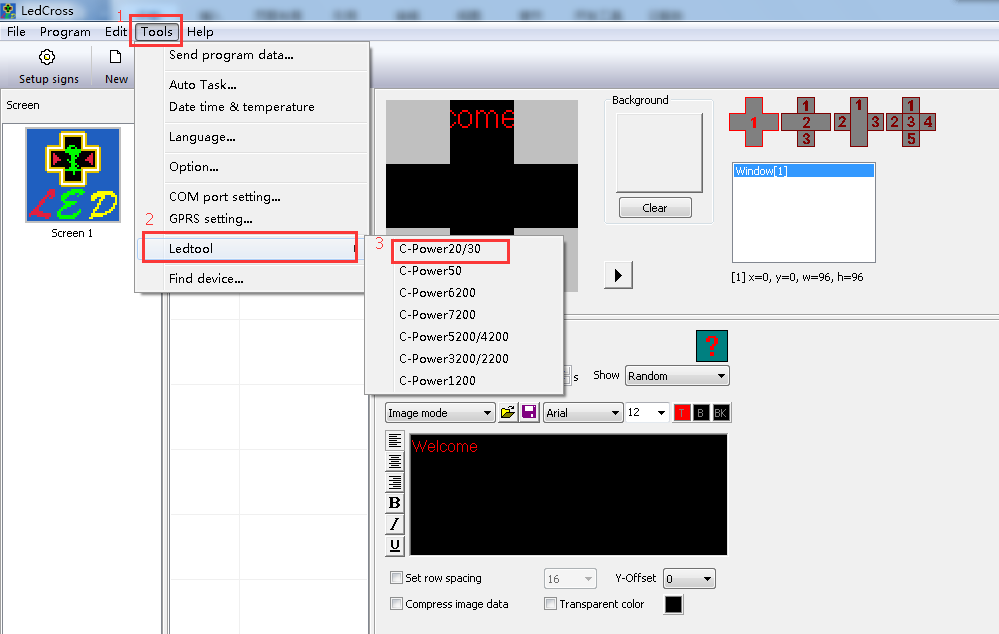
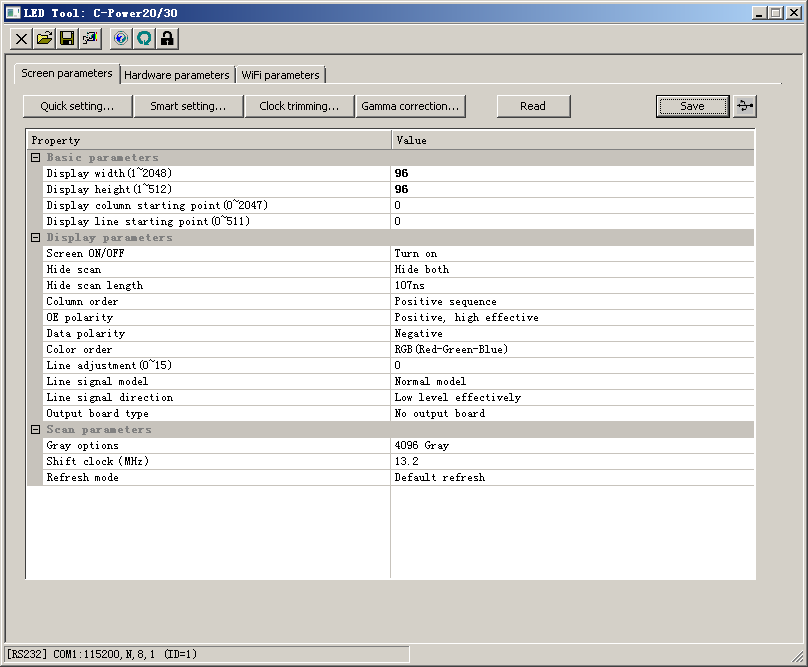
2. Parametrelerin ayarlanması
LED Cross'un parametre ayarlarını LED centerM yazılım kılavuzundan inceleyebilirsiniz, burada bunu göstermiyoruz.
C.programları düzenle ve yönet
1. Yazılımın arayüzünü öğrenin
Yazılımı çalıştırdığımızda arayüz aşağıdaki gibidir. Arayüz birkaç parçadan oluşmaktadır.
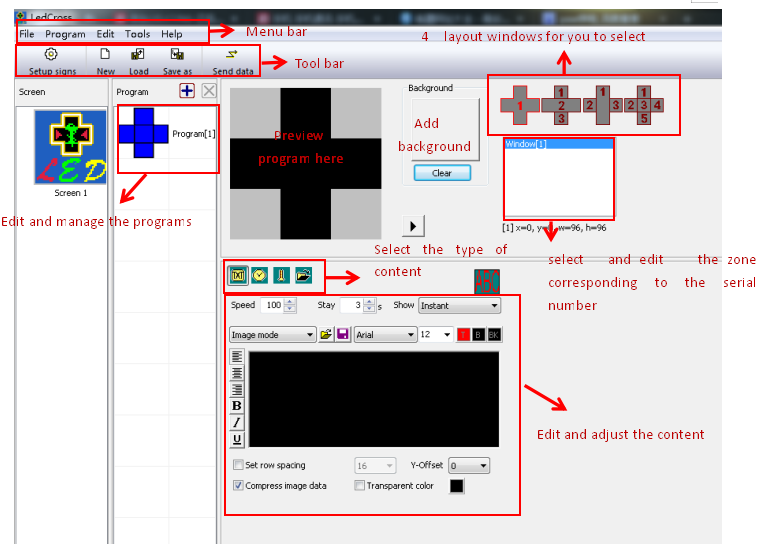
Video,resim,animasyon,doc/excel belgeleri,metin,saat,sıcaklık,nem gibi içerikleri Led çapraz olarak gönderebilirsiniz.
2. Programları oluşturun ve düzenleyin
Led Cross'ta seçebileceğiniz 4 adet düzen penceresi bulunmaktadır, içerikleri nasıl düzenleyeceğinizi göstermek için düzen 1 ve düzen 2'yi örnek olarak ele alacağız.
2.1.Düzen 1'in içeriğini düzenleyin:

Açılan pencerede "geçerli kişiye gönder"e tıklayın, ardından programlar şu şekilde görüntülenecektir: eczane led çapraz ekran.
2.2 Düzen 2'nin içeriğini düzenleyin:
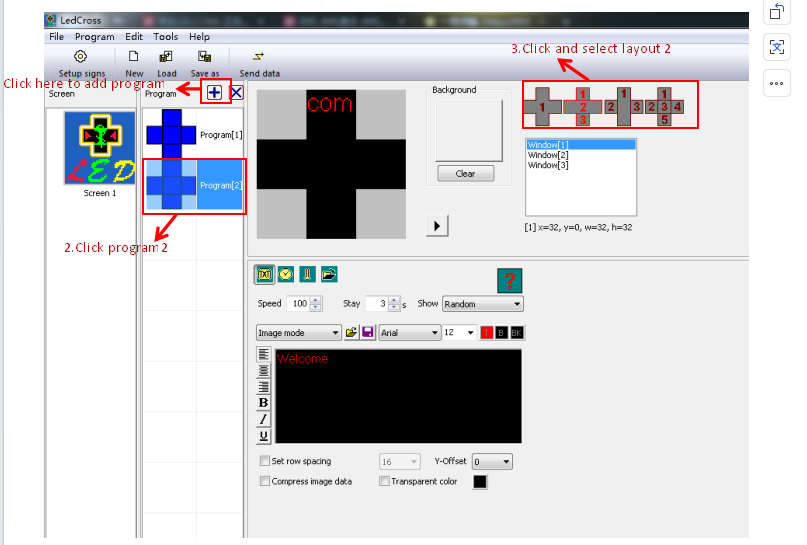
2.3.Ardından Windows[2] ve Windows[3]'ü aynı şekilde düzenleyin.
Düzenlemeyi bitirdikten sonra programları önizlemek için "Oynat"a tıklayın, parametreleri ayarlayın ve ardından program verilerini göndermek için tıklayın. LED çapraz ekran.
Düzen 3 ve Düzen 4'ü düzenlemenin aynı yolu şöyledir.
Programları kaydetmek istiyorsanız "farklı kaydet"e tıklayın

